How to change your baldi basics textures android!
A downloadable game
For people English
To change textures in Baldi's Basics on Android, you need to use a Baldi's Basics mod loader, like the BML Creator, Unity Assets Bundle Extractor (UABE), or similar tools, to extract the game's asset files. Once extracted, you can edit the texture images (often PNG files), replacing them with your own modified versions, and then reinstall them into the game's designated mod folder using the mod loader.
1. Download and Extract Game Assets:
- Find a Modding Tool: Download a tool like the Baldi Mod Loader (BML Creator) for Android or a similar asset extractor for PC, such as Unity Assets Bundle Extractor (UABE).
- Extract Files:
Use the tool to extract the
BALDI_Data(or similar) folder from the game's installation directory. This folder contains the game's assets, including texture files.
2. Edit Textures:
- Locate Textures:
Find the specific image files you want to change within the extracted asset folders. Textures are usually found in subfolders such as
sharedassetsorstreamingassets. - Modify Images: Open the image file in an image editor (like Photoshop, GIMP, or a simpler editor for PNGs) and make your desired changes.
- Save Modified Files: Save your edited texture, ensuring it retains the original file format (usually PNG).
3. Install Modified Textures:
- Place in Mod Folder: Create a dedicated folder for your mod (if one doesn't exist) and place your modified texture files into it, following the structure required by your specific mod loader.
- Load the Mod: Run the game using the mod loader (e.g., launch the EXE for the BML Creator) and ensure your mod folder and textures are loaded correctly.
Important Notes:
- Back up your game files: before making any changes to avoid corruption.
- The specific steps and tool names: may vary depending on the version of Baldi's Basics (Classic, Plus, Remastered) and the modding tools available.
- Look for tutorials: specific to your version of the game on platforms like itch.io or Reddit to get the most precise instructions.
To people for brazil
Para mudar as texturas no Baldi's Basics para Android, você precisará usar uma aplicação de gerenciamento de ficheiros para aceder aos ficheiros do jogo, encontrar as pastas de assets onde as texturas estão localizadas, e depois substituí-las por ficheiros de imagem personalizados (PNG ou JPG) com o mesmo nome e dimensões.
Passos gerais
1. Obtenha um gestor de ficheiros:
Descarregue uma aplicação como File Commander, ES File Explorer ou Solid Explorer da Google Play Store.
2. Localize a pasta do jogo:
Após instalar o jogo, use o gestor de ficheiros para navegar até à pasta de dados da aplicação. O caminho exato pode variar dependendo da versão do Android e da forma como o jogo foi instalado, mas geralmente encontra-se na pasta Android/data ou Android/obb.
3. Encontre os ficheiros de textura:
Dentro da pasta do jogo, procure uma subpasta chamada assets ou textures. Dentro dela, encontrará os ficheiros que compõem as texturas, como Baldi.png, SpriteSheet.png, etc.
4. Crie a sua textura personalizada:
Utilize um programa de edição de imagem como o Photoshop, GIMP ou um editor online para criar a sua própria textura no formato PNG ou JPG, respeitando as dimensões originais do ficheiro do jogo.
5. Substitua os ficheiros:
Copie o seu ficheiro de textura personalizada para a pasta de assets, substituindo o ficheiro original com o mesmo nome. Certifique-se de que os nomes dos ficheiros correspondem.
Dicas importantes
Faça uma cópia de segurança:
Antes de modificar qualquer ficheiro, faça uma cópia de segurança da pasta original do jogo para poder reverter as alterações se algo correr mal.
Tenha atenção aos nomes dos ficheiros:
A substituição dos ficheiros só funcionará corretamente se os nomes e os formatos dos ficheiros forem idênticos aos originais.
Explore o Fandom Wiki:
O Baldi's Basics Fanon Wiki pode ter informações mais específicas sobre como encontrar os ficheiros de textura ou até mesmo dicas sobre a criação de modding para o jogo.
Pode ser necessário desativar a proteção de escrita na pasta de dados, se a sua aplicação de gestão de ficheiros permitir, para efetuar as modificações.
| Status | Released |
| Author | BoyfriendGamer628 |
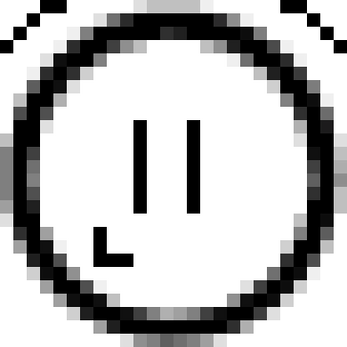
Leave a comment
Log in with itch.io to leave a comment.